در این مقاله به آموزش نصب جاوا وب اپلیکیشن tomcat می پردازیم.
توجه داشته باشید که این وب سرویس را می توانید بر روی همه سیستم های unix base مانند دبیان، centos و Freebsd نصب کنید.
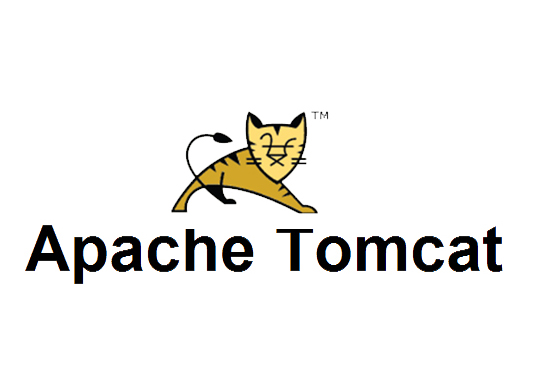
برای اینکه شما بتوانید tomcat را نصب کنید نیاز دارید که ابتدا java را بر روی سیستم خود نصب و سپس آن را به سیستم معرفی کنید.
نصب و تنظیم جاوا
برای نصب جاوا ابتدا باید آن را بسته به نوع سیستم عامل و نوع معماری پردازنده خود از سایت پروژه دانلود کنید.
توجه داشته باشید که برای دانلود میتوانید به این آدرس بروید.
بعد از اینکه یکی از نسخه های JDK و یا JRE را دانلود کردیم باید به ترتیب زیر عمل کنیم .
ابتدا آن را در مسیری مانند زیر از حالت فشرده خارج کنیم
/usr/local/
mv /home/nowlearn/<downloaded package> .
tar xf <downloaded package>
mv <extracted directory name> java.<VERSION>
بعد از اینکه کارهای بالا را انجام دادیم و بسته دانلود شده را از حالت فشرده خارج کردیم نوبت به تعریف متغییر ها جهت معرفی جاوا به سیستم میشود.
برای این منظور فایل /etc/profile را با ویرایشگر محبوب خود باز میکنیم و خطوط زیر را به آن اضافه میکنیم.
JAVA_HOME=”/usr/local/java.<VERSION>”
PATH=”$PATH:/usr/local/java.<VERSION>/bin”
نکته: شما باید بسته به نسخه جاوا سیستم خودتان باید خطوط بالا را ویرایش کنید.
بعد از اینکه کارهای بالا را انجام دادید برای اینکه تست کنید آیا java و معرفی آن به سیستم به درستی کار میکند یا نه دستور زیر را اجرا می کنیم . در صورتی که دستور دارای خروجی بود کار ما برای نصب و تنظیم جاوا تمام است.
java –version
نصب و بالا آوردن tomcat
برای اینکه tomcat را نصب کنیم ابتا باید آن را از سایت پروژه دانلود کنیم. برای این منظور به اینجا میرویم. و سپس با استفاده از دستوری مانند زیر آن را دانلود میکنیم .
wget http://apache.mirror.amaze.com.au/tomcat/tomcat-7/v7.0.82/bin/apache-tomcat-7.0.82.tar.gz
بعد از اینکه دانلود ما تمام شد باید فایل دانلود شده را به مسیری مانند زیر ببریم و آن را از حالت فشرده خارج کنیم.
cd /usr/local
mv /home/nowlearn/apache-tomcat-7.0.82.tar.gz .
tar xf apache-tomcat-7.0.82.tar.gz
mv apache-tomcat-7.0.82 tomcat
بعد از اینکه tomcat را از حالت فشرده حارج کردیم نوبت به اجرای آن میرسید . برای این منظور به مسیر زیر میرویم
cd /usr/local/tomcat/bin
و سپس فایل sartup ان را مانند زیر اجرا میکنیم.
bash startup.sh
در صورتی که نصب جاوا را به درستی انجام داده باشید tomcat بصورت پیش فرض بر روی پورت ۸۰۸۰ بر روی سیستم شما بالا می آید .
نکته: در صورتی که tomcat بالا نیامد میتوانید علت آن را از طریق log های آن در مسیر زیر به نام catalina.out بررسی کنید.
/usr/local/tomcat/log

